Postavljanje prosljeđivanja u programu Outlook
Pomoću standardnih alata možete postaviti automatsku preusmjeravanje u programu Outlook e-pošte, koja je dio uredskog paketa.
Ako ste suočeni s potrebom postavljanja preusmjeravanja, ali ne znate kako to učiniti, pročitajte ovu uputu gdje ćemo detaljno opisati kako je preusmjeravanje u programu Outlook 2010 konfigurirano.
Da biste preusmjerili poruke na drugu adresu, Outlook nudi dvije metode. Prvi je jednostavniji i sastoji se od malih postavki računa, dok će drugi zahtijevati dublje znanje korisnika e-pošte.
Postavite prosljeđivanje poziva na jednostavan način
Počnite s postavljanjem preusmjeravanja jednostavnim i razumljivim načinom za većinu korisnika.
Zato idite na izbornik "Datoteka" i kliknite gumb "Postavke računa". Na popisu odaberite stavku istog naziva.

Otvorit ćemo prozor s popisom računa.
Ovdje morate odabrati željeni unos i kliknite gumb "Uredi".
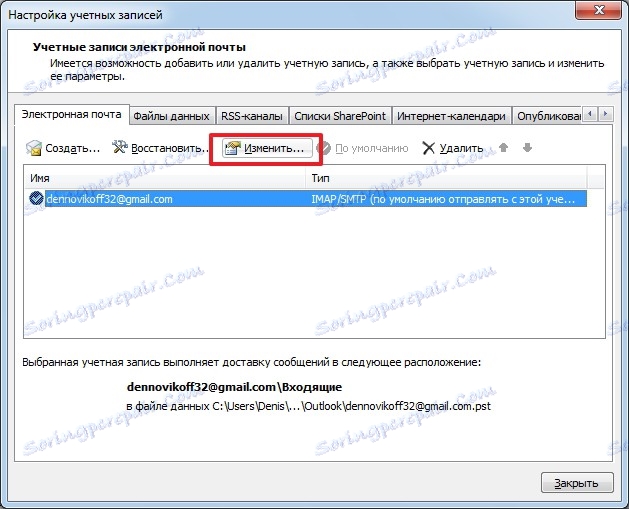
Sada, u novom prozoru, nalazimo gumb "Ostale postavke" i kliknite na njega.
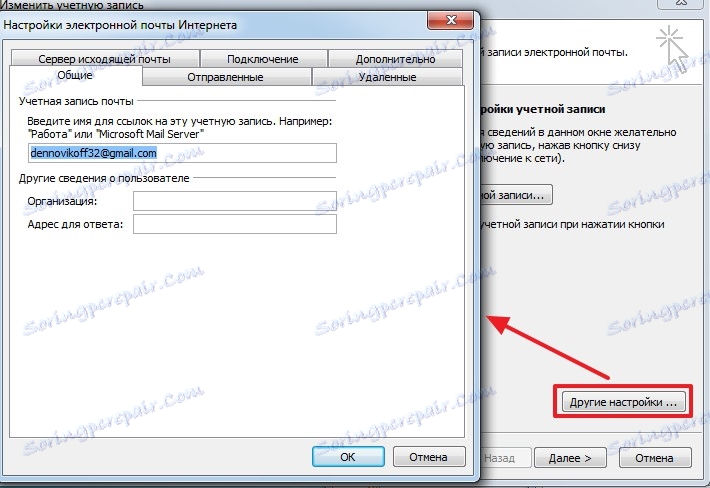
Posljednji korak je odrediti adresu e-pošte koja će se koristiti za odgovore. Navedeno je u polju "Adresa za odgovor" na kartici "Općenito".
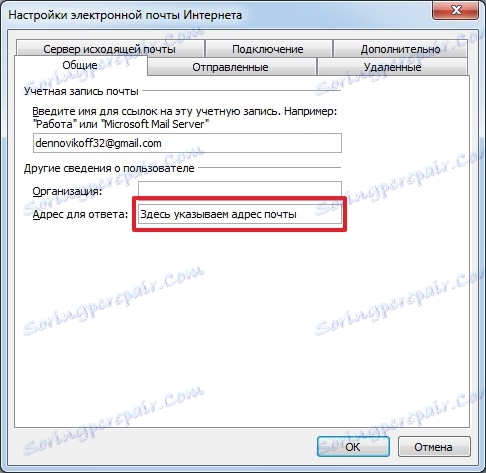
Alternativna metoda
Složeniji način postavljanja preusmjeravanja jest stvoriti odgovarajuće pravilo.
Da biste izradili novo pravilo, trebate prijeći na izbornik "Datoteka" i kliknuti gumb "Upravljanje pravilima i upozorenjima".
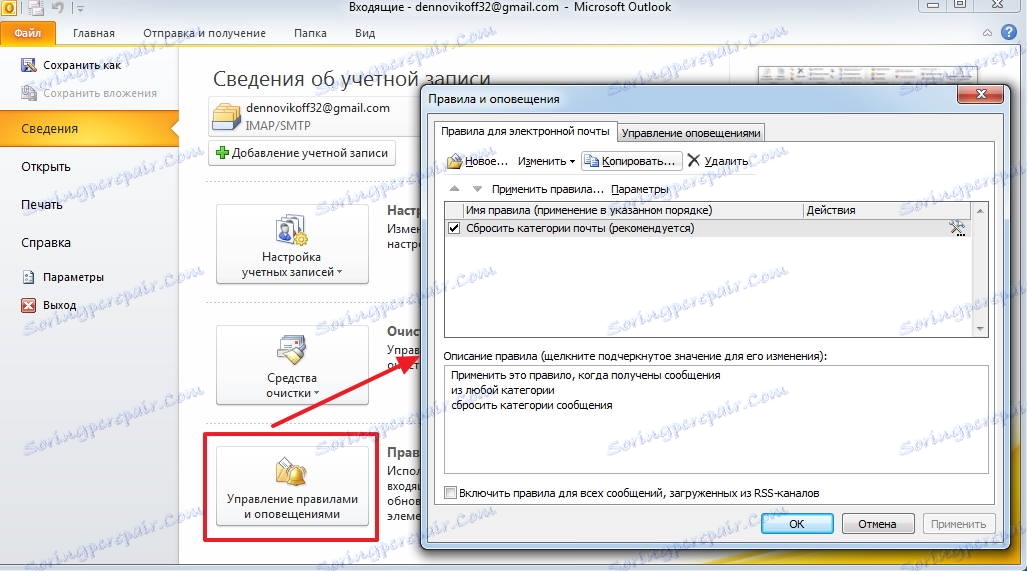
Sada stvorite novo pravilo klikom na gumb "Novo".
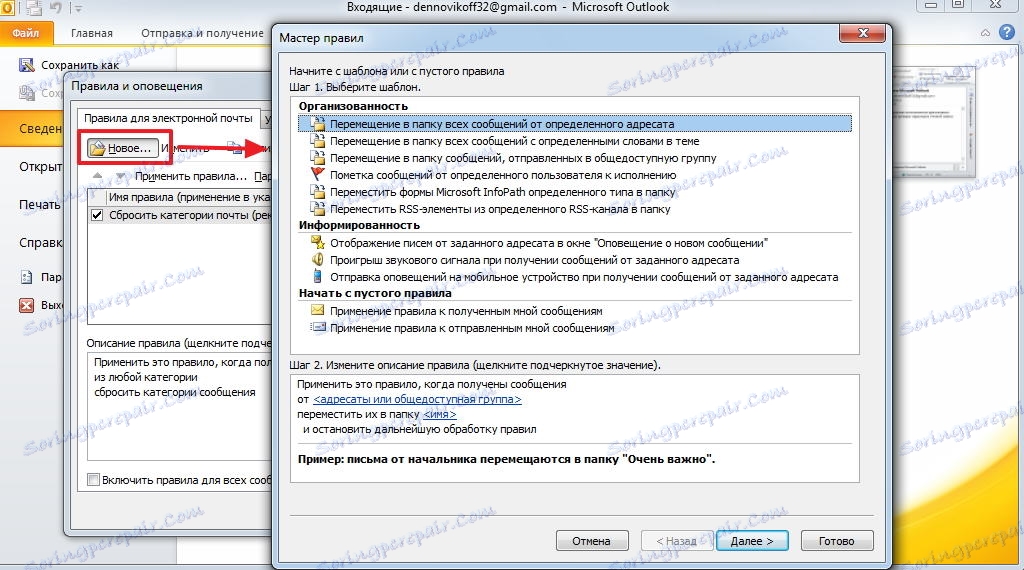
Zatim u odjeljku "Započni s praznim pravilom" predlošaka odaberite stavku "Primjena pravilnika na poruke koje primam" i idite na sljedeći korak pomoću gumba "Dalje".
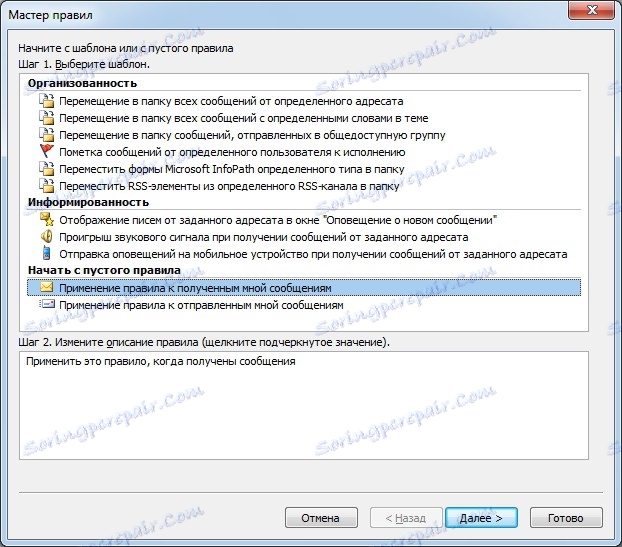
U ovom konju potrebno je zapamtiti uvjete pod kojima će stvoreno pravilo funkcionirati.
Popis uvjeta je prilično velik, pa pažljivo pročitajte sve i označite one koje želite.
Na primjer, ako želite prosljeđivati pisma od određenih primatelja, tada treba primijetiti stavku "od". Zatim na dnu prozora kliknite vezu s istim imenom i odaberite potrebne primatelje iz adresara.
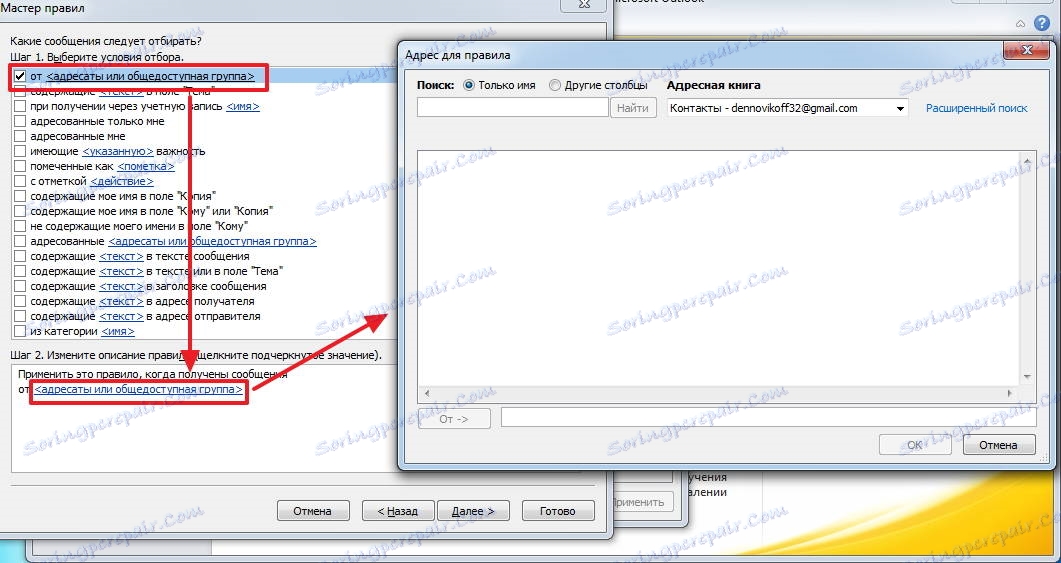
Kada su svi potrebni uvjeti označeni i konfigurirani, prijeđite na sljedeći korak klikom na gumb "Dalje".
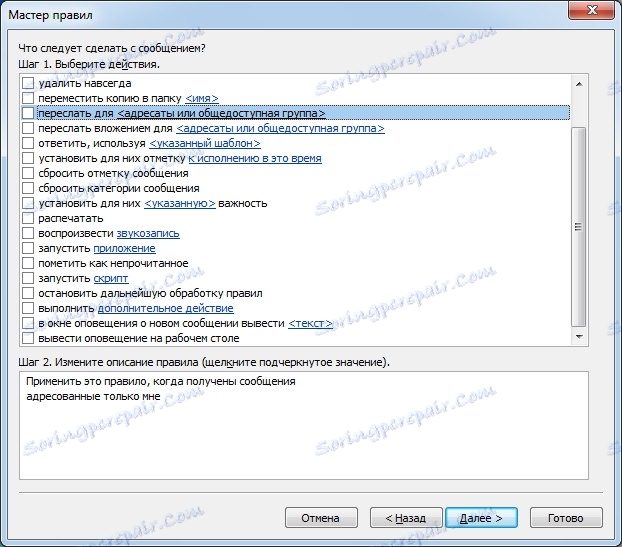
Ovdje morate odabrati neku radnju. Budući da postavljamo pravilo za preusmjeravanje poruka, odgovarajuća radnja je "naprijed za".
Pri dnu prozora kliknite vezu i odaberite adresu (ili adrese) na koju će e-pošta biti proslijeđena.
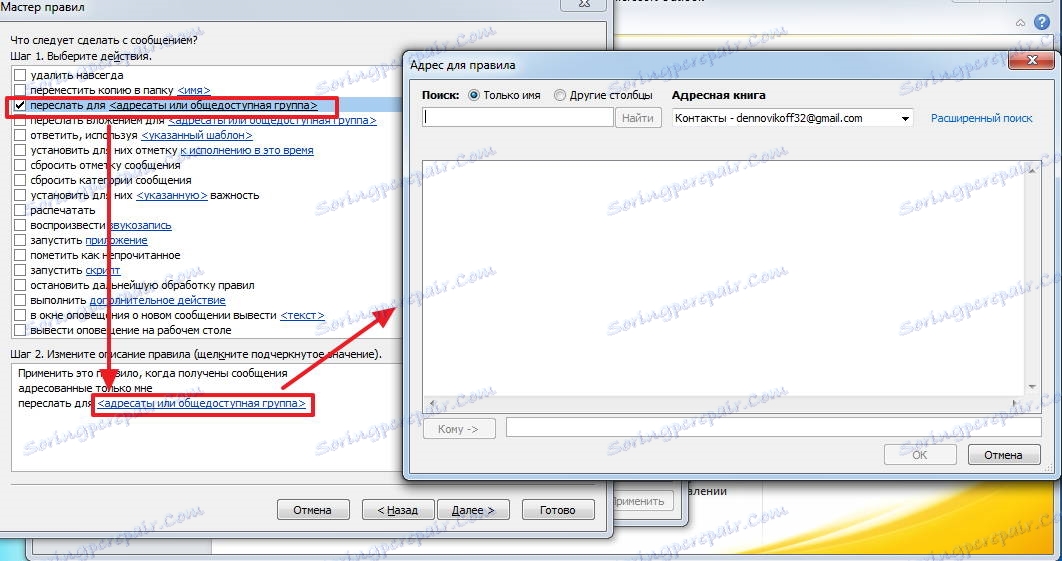
Zapravo možete završiti konfiguraciju pravilnika klikom na gumb "Završi".
Ako krenete dalje, sljedeći korak u postavljanju pravila bit će odrediti iznimke prema kojima stvoreno pravilo neće funkcionirati.
Kao iu drugim slučajevima, ovdje morate odabrati uvjete za isključivanje s predloženog popisa.
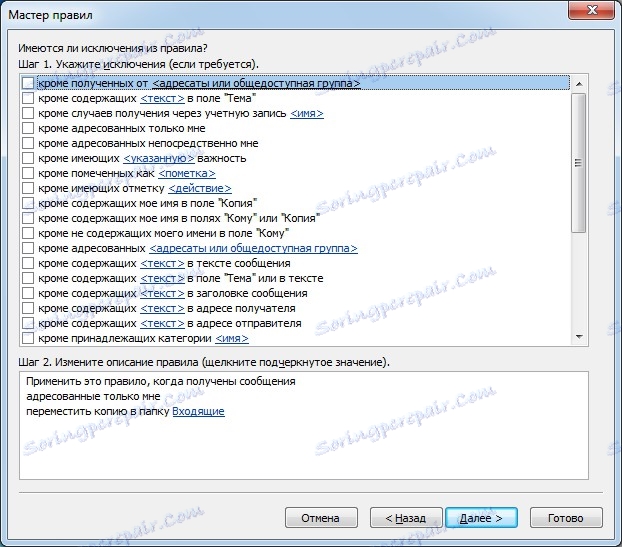
Klikom na gumb "Dalje" nastavljamo do završne faze konfiguracije. Ovdje morate upisati naziv pravila. Možete označiti okvir "Izvrši ovo pravilo za poruke koje se već nalaze u pristigloj pošti" ako želite prosljeđivati e-poštu koja je već primljena.
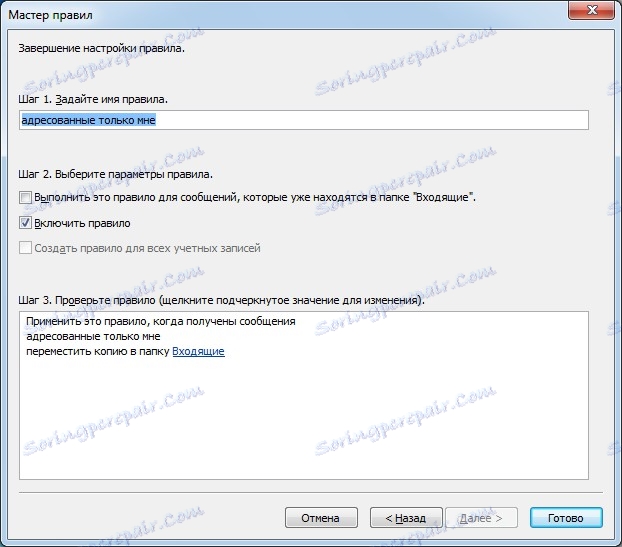
Sada možete kliknuti "Završi".
Ukratko, ponovo napominjemo da postavljanje preusmjeravanja u programu Outlook 2010 može se provesti na dva različita načina. Morate još definirati razumljiviji i prikladniji za sebe.
Ako ste iskusniji korisnik, upotrijebite postavke pravila, jer u tom slučaju možete fleksibilnije konfigurirati prosljeđivanje prema vašim potrebama.